Abrir PDFs em dispositivos Android não é fácil para alguns usuários, pois muitos dispositivos Android não possuem um aplicativo padrão para visualizar PDFs. Se você não sabe como abrir PDF no celular Android, não se preocupe mais porque a resposta a esta pergunta é dada aqui. Ao final deste artigo, você poderá abrir os arquivos PDF no seu dispositivo Android.
Parte 1. Como Abrir Arquivo PDF no Android com o UPDF
Muitos dispositivos Android não têm nenhum recurso integrado para abrir um arquivo PDF e, por isso, precisam de assistência de terceiros. aplicativos de PDF para festas. Se você está procurando um aplicativo confiável para abrir arquivos PDF no Android, a resposta é UPDF para Android.
Como um dos aplicativos mais bem classificados para leitura e edição de PDFs, o UPDF oferece funcionalidades abrangentes, desde a abertura e conversão de arquivos PDF até uma variedade de opções de exibição, como visualização de página única e dupla. Com sua integração com IA, o UPDF também permite resumir, traduzir e explicar o conteúdo do PDF enquanto você lê — que prático!
Clique no botão abaixo para baixar o UPDF gratuitamente. Compatível com Windows, Mac, iOS e Android, você pode acessar o UPDF em todos os seus dispositivos!
Windows • macOS • iOS • Android Seguro 100%
Há muitos recursos excelentes nesta ferramenta que a tornam uma ferramenta de PDF excepcional, e alguns deles são mencionados aqui:
- Visualize PDFs no Android com vários modos de exibição, incluindo visualização de página única, visualização de página dupla, rolagem de página única, rolagem de página dupla.
- Faça anotações em PDF no Android com comentários de texto, notas adesivas, legendas de texto, marcadores de texto, sublinhados/tachados/linhas onduladas, etc.
- Edite texto e imagens em PDF.
- Adicione marcadores ao PDF para facilitar a navegação.
- Bate-papo com IA e PDFs para resumos, traduções e explicações.
Quer saber como abrir PDF no celular Android com UPDF? Faça o download através do botão abaixo e siga o guia abaixo. Mas observe que você pode receber diferentes tipos de arquivos PDF. Um é o arquivo PDF normal que você pode abrir diretamente e o outro é um PDF protegido por senha. Com o UPDF, você pode abrir os dois tipos de arquivos PDF. Siga o guia com base nos seus tipos de PDF.
Método 1: Abrir PDF Normal no Android
Passo 1: Inicie o UPDF e Abra o Arquivo PDF
Baixe UPDF para Android em seu telefone para começar. Depois de baixado, inicie-o e selecione a opção "Todos os PDFs" opção da interface principal. Aqui você verá a lista de arquivos PDF presentes no seu dispositivo Android. Em seguida, toque no documento de sua escolha para abri-lo.
Windows • macOS • iOS • Android Seguro 100%
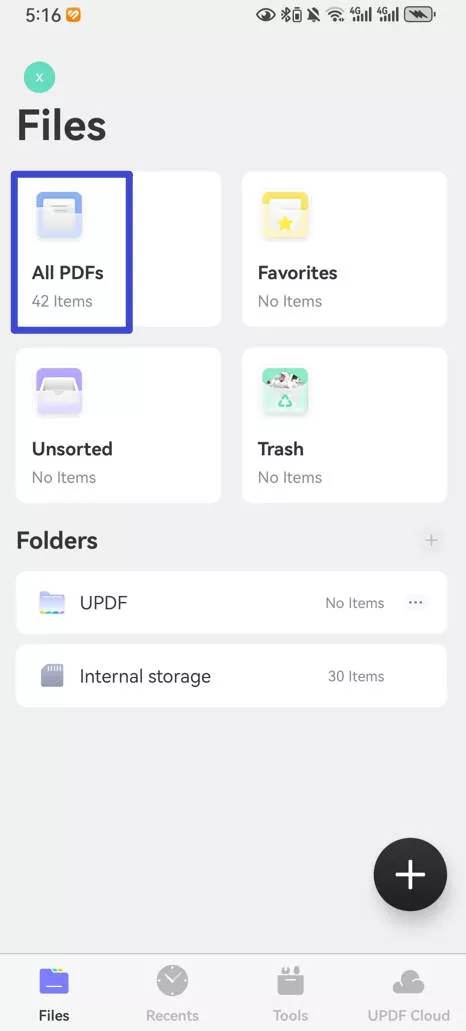
Passo 2: Abra o PDF em Nova Janela/Várias Janelas (Opcional)
Na lista de arquivos PDF, localize o arquivo que deseja abrir e toque em "Três pontos" presente ao lado do arquivo. Selecione a opção "Abrir em nova janela" ou "Abrir em várias janelas" opção na janela pop-up se desejar que o PDF seja aberto em uma janela separada ou no modo de tela dividida.
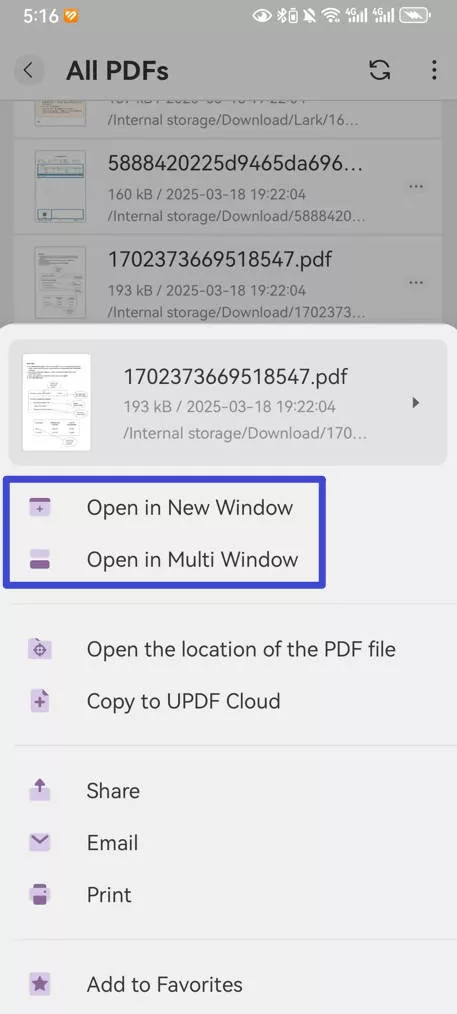
Método 2. Como abrir arquivos PDF protegidos por senha no Android
Se você precisa abrir arquivos PDF protegidos por senha no Android, precisa saber a senha. E os passos são muito simples. Basta abrir um arquivo PDF com senha no UPDF e, em seguida, digitar a senha na janela pop-up. Agora o PDF foi aberto com sucesso no seu UPDF no Android. É muito fácil, não é? Baixe o UPDF no seu Android para abrir PDF agora mesmo.
Windows • macOS • iOS • Android Seguro 100%
Dica Bônus:
Parte 2. Como Abrir PDF no Android sem Baixar o Aplicativo
Se não quiser baixar aplicativos de terceiros em seus dispositivos Android, você pode usar o navegador com o Google Docs para ajudá-lo a abrir PDFs no celular Android. Aqui está o guia.
Passo 1: Abra o Google Docs no Navegador
Inicialmente, abra o Google Chrome no seu dispositivo Android e pesquise Google Docs. Uma vez encontrado, toque nele e inicie-o. Aqui, clique em "Três pontos" no painel acima e, na lista de opções, selecione "Site para desktop."
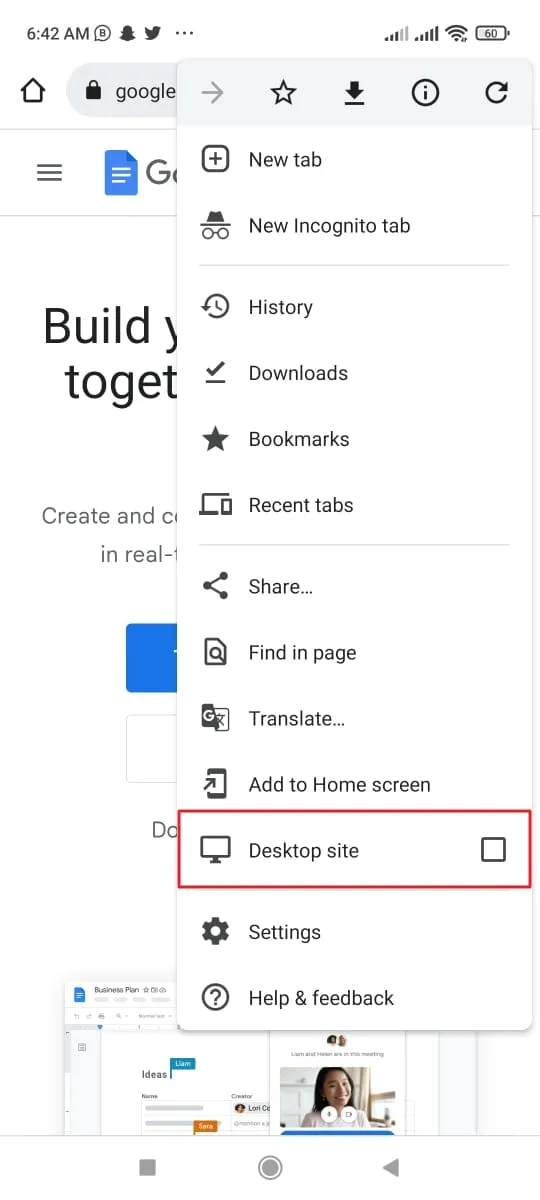
Passo 2: Importe o Arquivo PDF
Quando o Google Docs estiver no modo desktop, clique no botão "Em branco" opção. Quando o documento em branco for aberto, toque em "Arquivo" menu no painel acima e selecione "Abrir". Depois, acesse a opção "Upload" guia e escolha o documento que deseja abrir, e seu PDF será aberto no navegador.
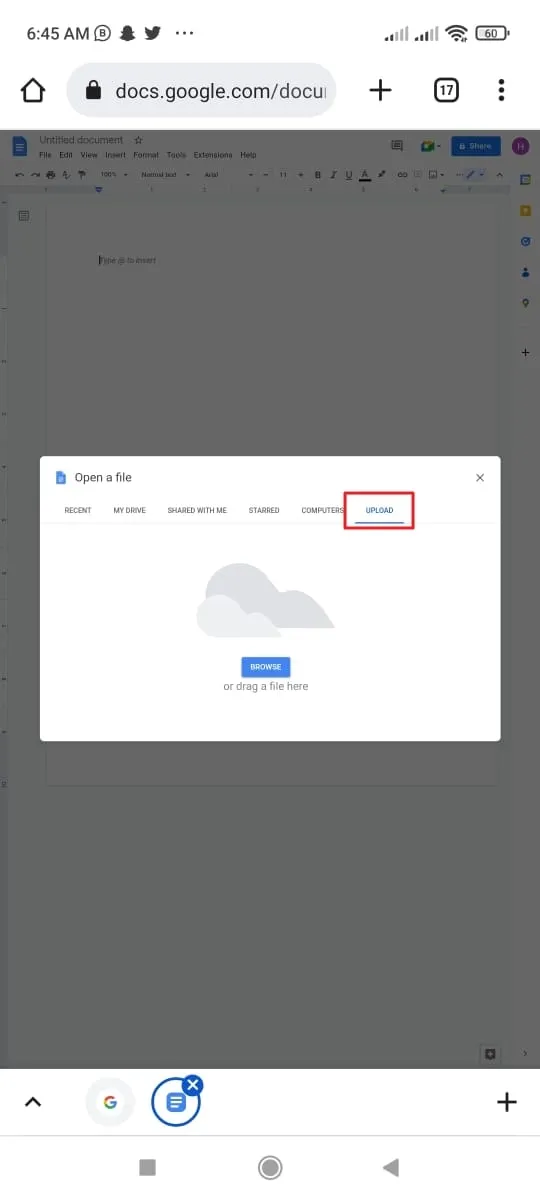
Parte 3. Perguntas Frequentes Sobre Abrir Arquivos PDF no Celular Android
P1: Por que não Consigo Abrir Arquivos PDF no Telefone Android?
Alguns dos motivos comuns que podem causar esses problemas "não é possível abrir PDF no Android" estão listados aqui:
Motivo 1: Muitos dispositivos Android não possuem um recurso integrado para abrir arquivos PDF. Portanto, você não consegue abri-los.
Motivo 2: Seus arquivos PDF estão corrompidos. A corrupção de arquivos PDF pode ocorrer por diversos motivos, como ataques de vírus ou danos ao hardware.
Motivo 3: O aplicativo de terceiros que você está usando para abrir um arquivo PDF está com bugs. Portanto, você não conseguirá abrir um arquivo PDF com ele.
Motivo 4: seu PDF é muito grande para abrir em um telefone Android com pouco espaço de armazenamento.
P2. Como faço
para alterar as configurações padrão para abrir arquivos PDF no Android ?
No seu dispositivo Android, abra "Configurações " e vá em " Aplicativos ". A partir daí, toque em " Gerenciar Aplicativos " e selecione o aplicativo PDF para alterar suas configurações padrão. Após abrir as configurações do aplicativo, role a tela para baixo e selecione a opção " Limpar Padrão " para impedir que ele abra os arquivos PDF diretamente.
P3. Como abrir anexos em PDF no Gmail em um telefone Android?
Certifique-se de ter o UPDF no Android . Em seguida, abra o Gmail, encontre os anexos em PDF que você tem no Gmail, toque duas vezes para abrir e escolha o UPDF para abrir os anexos em PDF.
Conclusão
Esta discussão afirma que abrir arquivos PDF na plataforma Android pode ser fácil se você usar um método confiável. Alguns dispositivos Android não possuem um visualizador integrado para abrir PDFs, então você precisa da ajuda de um aplicativo de terceiros.
O aplicativo para PDFs com melhor classificação na plataforma Android é o UPDF. Abrange as tecnologias mais inovadoras e intuitivas pelas quais você pode aumentar a legibilidade dos arquivos PDF. Além disso, você pode seguir os métodos discutidos neste artigo para abrir PDFs no celular Android. Baixe UPDF no Android agora. Você também pode saber mais sobre UPDF para Android.
Windows • macOS • iOS • Android Seguro 100%
 UPDF
UPDF
 UPDF para Windows
UPDF para Windows UPDF para Mac
UPDF para Mac UPDF para iPhone/iPad
UPDF para iPhone/iPad UPDF para Android
UPDF para Android UPDF AI Online
UPDF AI Online UPDF Sign
UPDF Sign Editar PDF
Editar PDF Anotar PDF
Anotar PDF Criar PDF
Criar PDF Formulário PDF
Formulário PDF Editar links
Editar links Converter PDF
Converter PDF OCR
OCR PDF para Word
PDF para Word PDF para Imagem
PDF para Imagem PDF para Excel
PDF para Excel Organizar PDF
Organizar PDF Mesclar PDF
Mesclar PDF Dividir PDF
Dividir PDF Cortar PDF
Cortar PDF Girar PDF
Girar PDF Proteger PDF
Proteger PDF Assinar PDF
Assinar PDF Redigir PDF
Redigir PDF Sanitizar PDF
Sanitizar PDF Remover Segurança
Remover Segurança Ler PDF
Ler PDF Nuvem UPDF
Nuvem UPDF Comprimir PDF
Comprimir PDF Imprimir PDF
Imprimir PDF Processamento em Lote
Processamento em Lote Sobre o UPDF AI
Sobre o UPDF AI Soluções UPDF AI
Soluções UPDF AI Guia do Usuário de IA
Guia do Usuário de IA Perguntas Frequentes
Perguntas Frequentes Resumir PDF
Resumir PDF Traduzir PDF
Traduzir PDF Converse com o PDF
Converse com o PDF Converse com IA
Converse com IA Converse com a imagem
Converse com a imagem PDF para Mapa Mental
PDF para Mapa Mental Explicar PDF
Explicar PDF Pesquisa Acadêmica
Pesquisa Acadêmica Pesquisa de Artigos
Pesquisa de Artigos Revisor de IA
Revisor de IA Escritor de IA
Escritor de IA  Assistente de Tarefas com IA
Assistente de Tarefas com IA Gerador de Questionários com IA
Gerador de Questionários com IA Resolutor de Matemática com IA
Resolutor de Matemática com IA PDF para Word
PDF para Word PDF para Excel
PDF para Excel PDF para PowerPoint
PDF para PowerPoint Guia do Usuário
Guia do Usuário Truques do UPDF
Truques do UPDF Perguntas Frequentes
Perguntas Frequentes Avaliações do UPDF
Avaliações do UPDF Centro de Download
Centro de Download Blog
Blog Sala de Imprensa
Sala de Imprensa Especificações Técnicas
Especificações Técnicas Atualizações
Atualizações UPDF vs. Adobe Acrobat
UPDF vs. Adobe Acrobat UPDF vs. Foxit
UPDF vs. Foxit UPDF vs. PDF Expert
UPDF vs. PDF Expert










